WordPress'e “Şimdi Al Sonra Öde” Ödeme Planları Nasıl Eklenir
Yayınlanan: 2022-04-18Kullanıcılara WordPress web sitenizde şimdi satın al, sonra öde ödeme yöntemi sunmak ister misiniz?
'Şimdi al, sonra öde', müşterilere mal satın alabilecekleri ve belirli bir zaman diliminde taksitler halinde ödeyebilecekleri esneklik sunar. Aynı zamanda, işletmeniz bir kazan-kazan senaryosu oluşturan tutarın tamamı için anında ödeme alır.
Bu yazıda, WordPress'e "şimdi al sonra öde" ödeme planlarını nasıl ekleyeceğinizi göstereceğiz.
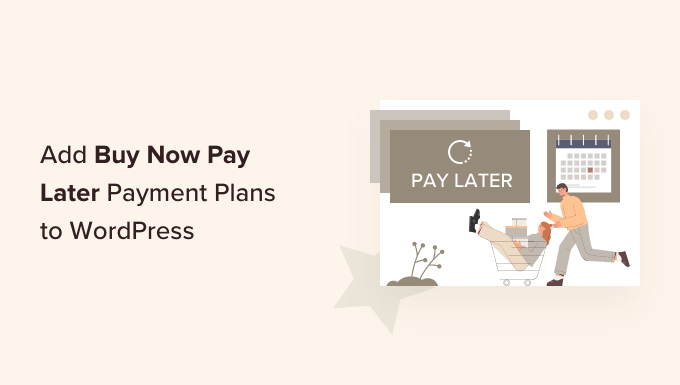
Neden Şimdi Al Sonra Öde Planını Teklif Edelim?
Şimdi satın al, sonra öde, müşterilerinizin satın alma işlemini daha kolay hale getirdiğinden, çevrim içi mağazanızdaki dönüşümleri ve ortalama sipariş değerini artırmaya yardımcı olur.
Şimdi al, sonra öde ödeme yöntemiyle, müşteri, çevrimiçi satın alma sırasında hiçbir ödeme yapmama veya çok küçük bir tutarı peşin ödeyip kalan tutarı zaman içinde ödeme olanağına sahiptir.
Kullanabileceğiniz, şimdi satın al, sonra öde modellerinin farklı türleri vardır. Örneğin, müşteriler toplam tutarı 3 veya 4 taksite bölebilir veya belirli bir gün sonunda tüm tutarı ödeyebilirler. Bazı ödeme sağlayıcıları, yüksek değerli veya lüks malları finanse etmeyi bile teklif ediyor.
Şimdi satın al, sonra öde ödeme seçeneği sunmanın en iyi yanı, işletmenizin ödemenin tamamını önceden alması ve dolandırıcılıktan korunmasıdır. Öte yandan, müşteri, tercih ettiği ürünleri satın alma ve kendileri için uygun olduğunda ödeme yapma esnekliğine sahip olur.
Bununla birlikte, WordPress'te şimdi satın al, sonra öde ödeme planını nasıl sunabileceğinizi görelim.
WordPress'te Şimdi Satın Al Sonra Öde Ödeme Planı Ekleme
WordPress'te daha sonra öde ödeme seçeneği sunmanın en iyi yolu WP Simple Pay kullanmaktır. WordPress için en iyi Stripe ödeme eklentisidir ve bir alışveriş sepeti oluşturmanıza gerek kalmadan çevrimiçi ödemeleri kabul etmenizi sağlar.
Eklenti, bir ödeme formu oluşturucu ile birlikte gelir ve web sitenizde bir kerelik veya yinelenen ödemeleri kolayca kabul edebilirsiniz. WP Simple Pay ile, şimdi satın al, daha sonra ödemeyi kabul etmek için Klarna veya Afterpay'i ekleyebilirsiniz.
Sadece bir not, şimdi satın al, sonra öde ödeme yöntemlerini içerdiğinden, WP Simple Pay Pro planına ihtiyacınız olacak. Eklentinin deneyebileceğiniz ücretsiz bir sürümü de var.
İlk olarak, WP Simple Pay eklentisini kurmanız ve etkinleştirmeniz gerekecek. Yardıma ihtiyacınız varsa, lütfen bir WordPress eklentisinin nasıl kurulacağına ilişkin kılavuzumuza bakın.
Aktivasyon üzerine, eklenti kurulum sihirbazını otomatik olarak başlatacaktır. Devam edin ve 'Hadi Başlayalım' düğmesini tıklayın.
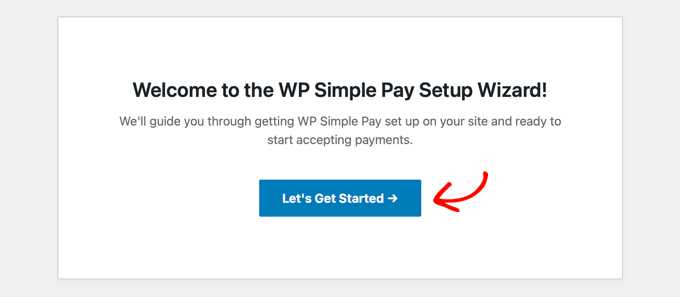
Bundan sonra, lisans anahtarını girmeniz gerekecektir. Lisans anahtarını WP Simple Pay hesap alanında kolayca bulabilirsiniz.
Lisans anahtarını kopyalayıp kurulum sihirbazına yapıştırmanız yeterlidir. Bu yapıldıktan sonra, 'Etkinleştir ve Devam Et' düğmesini tıklayın.
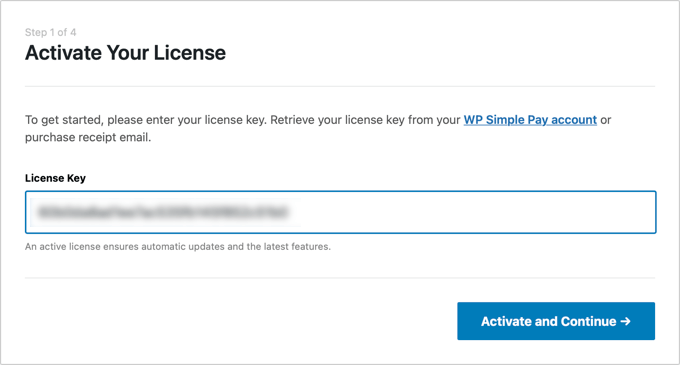
Bir sonraki adımda, Stripe hesabınızı WP Simple Pay ile bağlamanız gerekecek. Stipe, en popüler ödeme ağ geçitlerinden biridir ve meşru bir işi olan herkes çevrimiçi ödemeleri kabul etmek için bir Stripe hesabı oluşturabilir.
Ardından, devam etmek için 'Stripe ile Bağlan' düğmesini tıklayın.
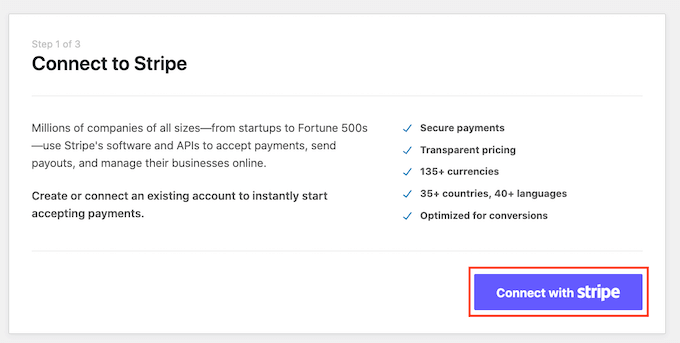
Şimdi Stripe hesabınıza giriş yapın veya yeni bir tane oluşturun ve WP Simple Pay ile bağlamak için ekrandaki talimatları izleyin.
Hatırlanması gereken önemli bir şey, Stripe'in sitelerin SSL şifrelemesine sahip olmasını gerektirmesidir. Çoğu WordPress barındırma bugünlerde ücretsiz SSL sertifikası ile birlikte gelir. SSL sertifikanız yoksa lütfen web sitenizi HTTP'den HTTPS'ye nasıl taşıyacağınızla ilgili kılavuzumuza bakın.
Stripe ile WP Simple Pay'i bağladıktan sonra kurulum sihirbazı sizden e-postaları yapılandırmanızı isteyecektir. Ödeme makbuzları, yaklaşan faturalar ve ödeme bildirimleri için e-posta bildirimleri alma seçeneklerini etkinleştirebilir ve bunların gönderileceği e-posta adresini girebilirsiniz.
Not : Bildirimleri almıyorsanız, bu yaygın bir sorun olabileceğinden WordPress'in e-posta göndermemesini nasıl düzelteceğimize ilişkin kılavuzumuza göz atmalısınız.
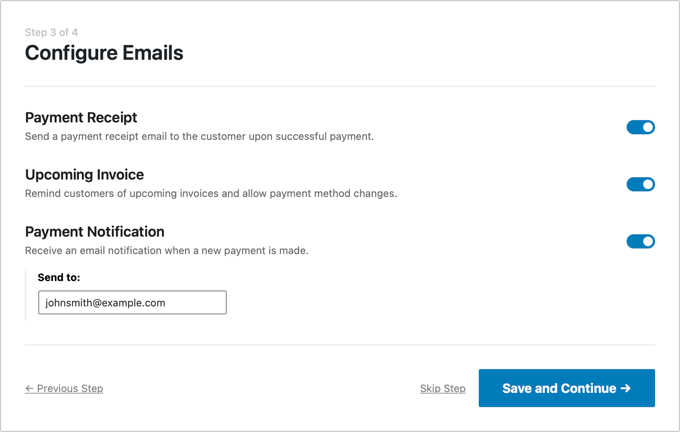
İşiniz bittiğinde 'Kaydet ve Devam Et' düğmesini tıklamanız yeterlidir.
Kurulum sihirbazındaki son adım, bir ödeme formu oluşturmaktır. Devam edin ve 'Ödeme Formu Oluştur' düğmesini tıklayın.
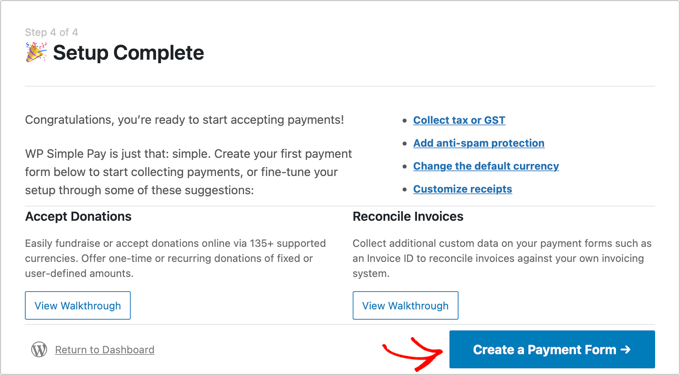
Şimdi Al Sonra Öde Ödeme Formu Oluşturma
WP Simple Pay, Klarna ve Afterpay/Clearpay dahil olmak üzere, şimdi satın al, sonra öde ödemelerini kabul edebileceğiniz 2 ödeme yöntemi sunar.
İki yöntem arasındaki seçim, bulunduğunuz yere ve hangi yöntemin sattığınız ürün türüne en uygun olduğuna bağlıdır. Bunun nedeni, Klarna ve Afterpay'in belirli bölgelerde çalışması ve belirli ürünleri satmanıza izin vermesidir.
Daha yakından inceleyelim ve hem şimdi al sonra öde ödeme yöntemleri için ödeme formları oluşturalım.
Klarna Şimdi Al Sonra Öde Ödeme Formu Oluşturma
Klarna, müşterilerin şimdi satın alabilecekleri ve daha sonra ödeyebilecekleri 4 yol sunar. 3 veya 4 faizsiz taksit, 14, 21 veya 30 gün sonra ödeyebilir, tamamını kredi kartı ile hemen ödeyebilir veya finansman alarak toplam tutarı birkaç aya yayabilirler.

Müşterilerinize sunulan Şimdi satın al, sonra öde modelinin türü, bulundukları ülkeye bağlı olacaktır.
Avusturya, Belçika, Danimarka, Estonya, Finlandiya, Fransa, Almanya, Yunanistan, İrlanda, İtalya, Letonya, Litvanya, Hollanda, Norveç, Slovakya, Slovenya, İspanya, İsveç, Birleşik Krallık'ta bulunuyorsanız Klarna kullanılabilir. Amerika Birleşik Devletleri.
Klarna'yı hayır kurumları ve siyasi kuruluşlar, partiler veya girişimler için kullanamayacağınızı unutmayın.
Bir ödeme formu oluşturmak için kurulum sihirbazındaki 'Ödeme Formu Oluştur' düğmesini tıklayabilir veya WordPress yönetici panelinizden WP Simple Pay »Yeni Ekle sayfasına gidebilirsiniz.
Şimdi, sadece 'Klarna (Şimdi Al, Sonra Öde) Formu' şablonunu seçin.
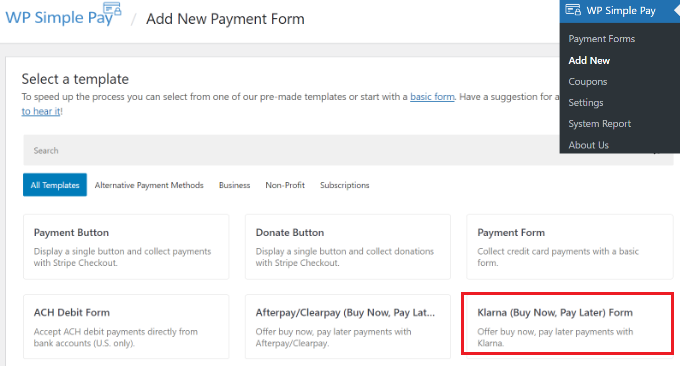
Bundan sonra, fiyatları eklemek için 'Ödeme' sekmesine gidin.
Burada tutarı girebilir, etiketi değiştirebilir ve bir kerelik veya aboneliğe dayalı ödemeleri kabul etmeyi seçebilirsiniz.

Ardından, 'Form Alanları' sekmesine gidebilir ve forma eklemek istediğiniz ek alanları ekleyebilirsiniz.
'Ödeme Yöntemleri' bölümünün altında Klarna seçeneğinin etkinleştirildiğini göreceksiniz. Dilerseniz formunuza daha fazla ödeme yöntemi de ekleyebilirsiniz.
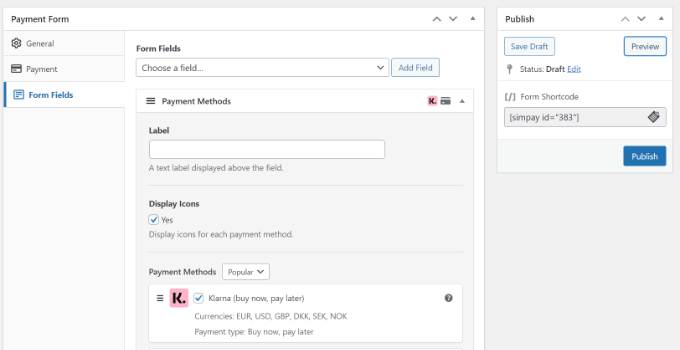
Ardından, ödeme formunuzu önizleyebilir ve yayınlayabilirsiniz.
Bundan sonra, formu web sitenizdeki herhangi bir açılış sayfasına veya blog gönderisine eklemeniz yeterlidir.
Bunu yapmak için, WordPress içerik düzenleyicisine gidin ve bir 'WP Simple Pay' bloğu ekleyin. Ardından, açılır menüden Klarna şimdi al sonra öde ödeme formunuzu seçin.

Ardından, formu önizleyebilir ve yayınlayabilirsiniz.
Şimdi satın al, sonra öde ödeme formunu çalışırken görmek için web sitenizi ziyaret edin.
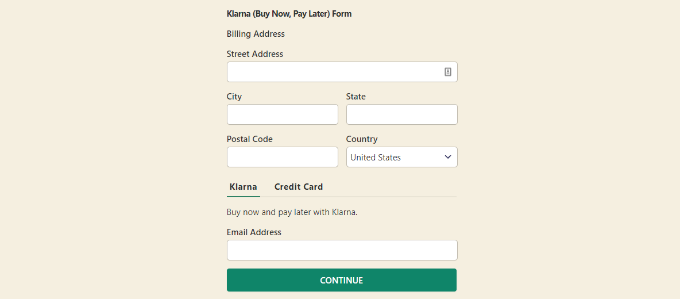
Afterpay/Clearpay Şimdi Al Sonra Öde Ödeme Formu Oluşturma
Afterpay/Clearpay, şimdi satın al, sonra ödemeyi kabul edebileceğiniz başka bir ödeme yöntemidir.
Sonradan ödeme Avustralya, Kanada, Fransa, İtalya, Yeni Zelanda, İspanya, Birleşik Krallık ve Amerika Birleşik Devletleri'nde mevcuttur.
Klarna'dan farklı olarak Afterpay, müşterilerin yalnızca 4 taksitte ödeme yapmalarına olanak tanır. Ayrıca, ödeme yöntemini alkol, dijital oyunlar ve uygulamalar, bağışlar, elektronik ürünler, flaş satışlar, ön siparişler ve seyahat satmak için kullanamazsınız.
Bir Afterpay ödeme formu oluşturmak için, WordPress yönetici panelinizden WP Simple Pay »Yeni Ekle sayfasına gidebilir ve 'Afterpay/Clearpay (Şimdi Satın Al, Sonra Öde) Formu' şablonunu seçebilirsiniz.
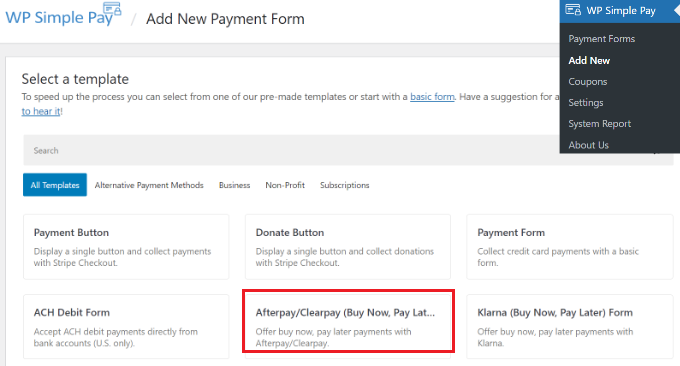
Ardından, 'Ödeme' sekmesine gidebilir ve fiyatlarınızı ayarlayabilirsiniz.
Eklenti, bir ödeme modu seçmenize, bir etiket girmenize, ödeme tutarını seçmenize ve bir kerelik veya aboneliğe dayalı ödeme seçmenize olanak tanır.

Bundan sonra, daha fazla form alanı eklemek için 'Form Alanları' sekmesine gidebilirsiniz.
Ayrıca, 'Ödeme Yöntemleri' bölümünün altında Sonradan ödeme seçeneğinin etkinleştirilip etkinleştirilmediğini kontrol edebilir ve formunuza daha fazla ödeme seçeneği ekleyebilirsiniz.
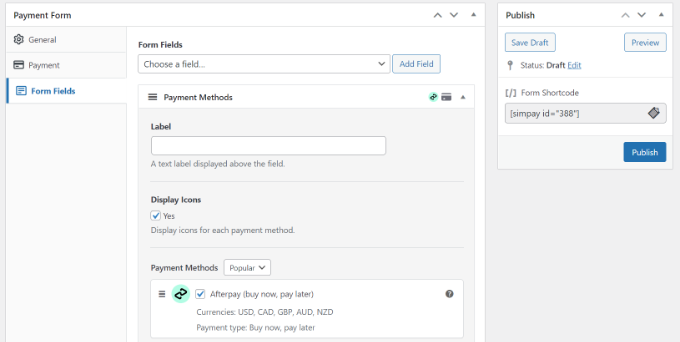
Şimdi devam edin ve ödemenizi önizleyin. Her şey yolunda görünüyorsa, 'Yayınla' düğmesini tıklamanız yeterlidir.
Ardından, Afterpay Şimdi satın al sonra öde formunu herhangi bir gönderiye veya sayfaya ekleyebilirsiniz. WordPress içerik düzenleyicide bir 'WP Simple Pay' bloğu ekleyin ve açılır menüden formunuzu seçin.

Bundan sonra, sayfanızı önizleyebilir ve yayınlayabilirsiniz.
Afterpay şimdi satın al, sonra öde ödeme formunu çalışırken görmek için web sitenizi ziyaret edin.
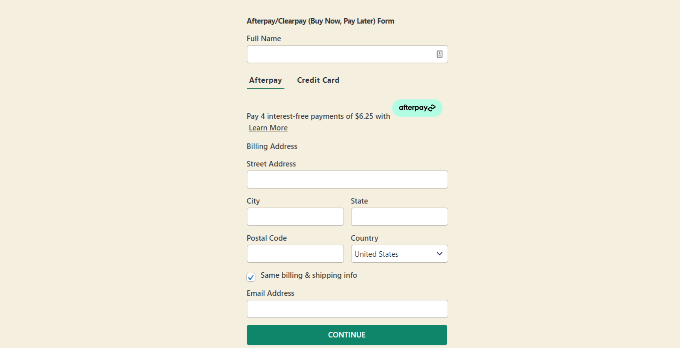
Bu makalenin, WordPress'e "şimdi satın al, sonra öde" ödeme planlarını nasıl ekleyeceğinizi öğrenmenize yardımcı olduğunu umuyoruz. Ayrıca, bir e-posta bülteninin nasıl oluşturulacağına ve küçük işletmeler için en iyi otomatik arama yazılımına ilişkin kılavuzumuza da göz atabilirsiniz.
Bu makaleyi beğendiyseniz, lütfen WordPress video eğitimleri için YouTube Kanalımıza abone olun. Bizi Twitter ve Facebook'ta da bulabilirsiniz.
